在使用Excel时,有时可能会遇到如下图所示的情况,那就是列号莫名其妙地变成了数字,这可能会给我们查看和操作表格数据带来一些不便。不过别担心,解决这个问题的方法并不复杂,下面就为大家详细介绍一下具体的操作步骤。
当发现列号变为数字这种情况出现后,我们可以按照以下流程来将其恢复为正常的字母列号显示形式:
首先,在Excel界面中,找到位于左上角的“文件”选项并点击它,接着在弹出的菜单中选择【选项】这一命令,点击之后会弹出“Excel选项”对话框。
然后,在弹出的“Excel选项”对话框中,找到并点击【公式】这一选项卡,切换到“公式”相关的设置页面。在这个页面的右侧区域,有一个名为【R1C1引用样式】的设置选项,它就是导致列号变为数字显示的“罪魁祸首”。此时,我们只需要把【R1C1引用样式】前面的勾选去掉,然后点击对话框下方的“确定”按钮,就完成操作啦。
操作如下动图所示:
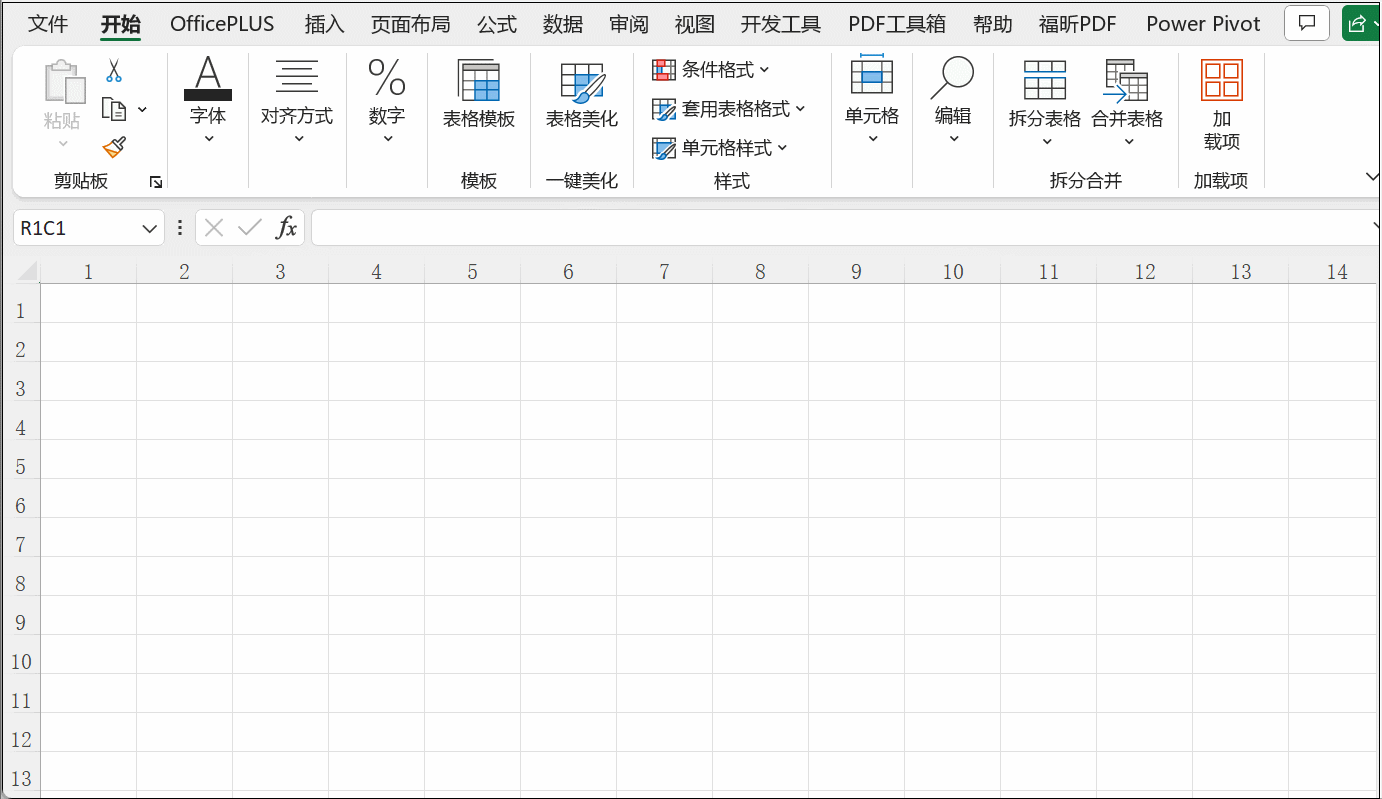
经过这样简单的设置调整后,再查看Excel表格时,就会发现列号已经恢复成我们熟悉的字母形式了,这样就能更方便、顺畅地进行数据处理、公式运用等各项操作。


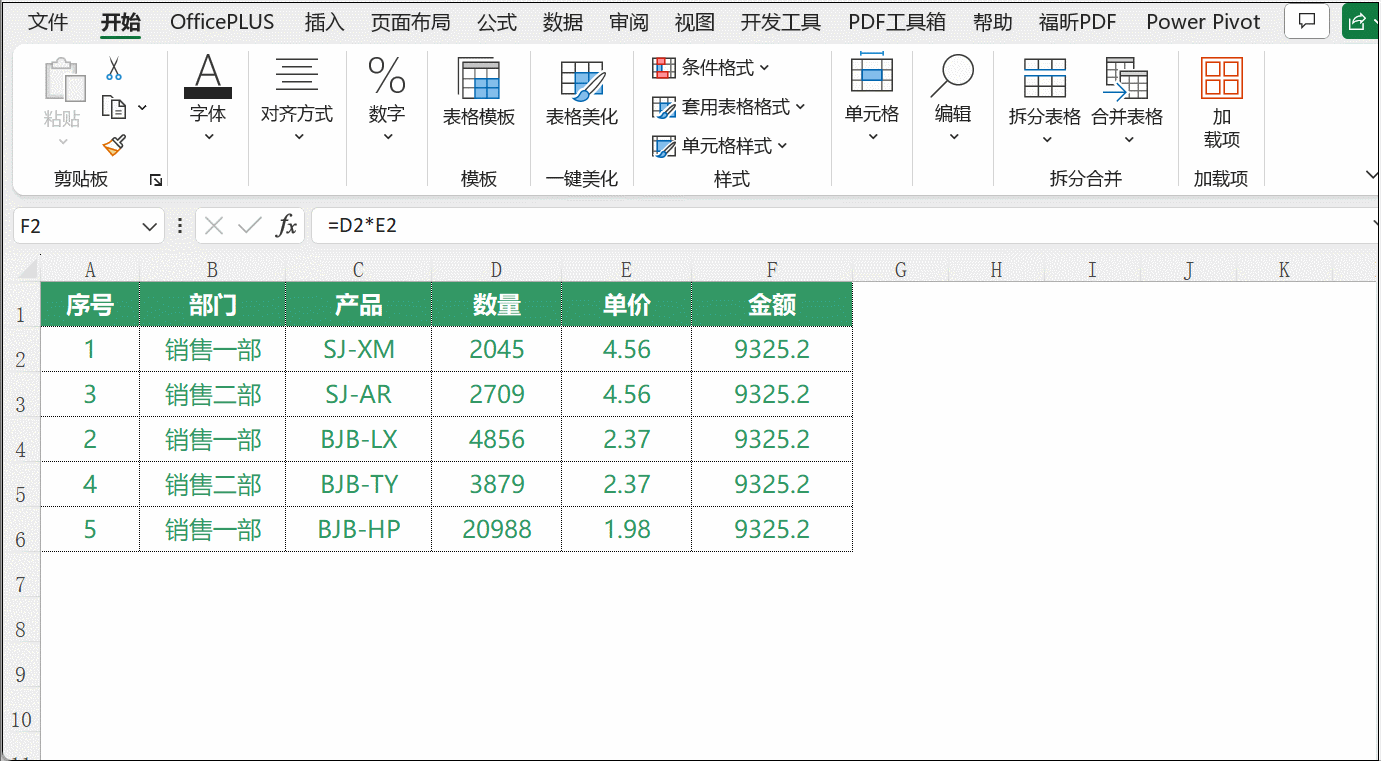
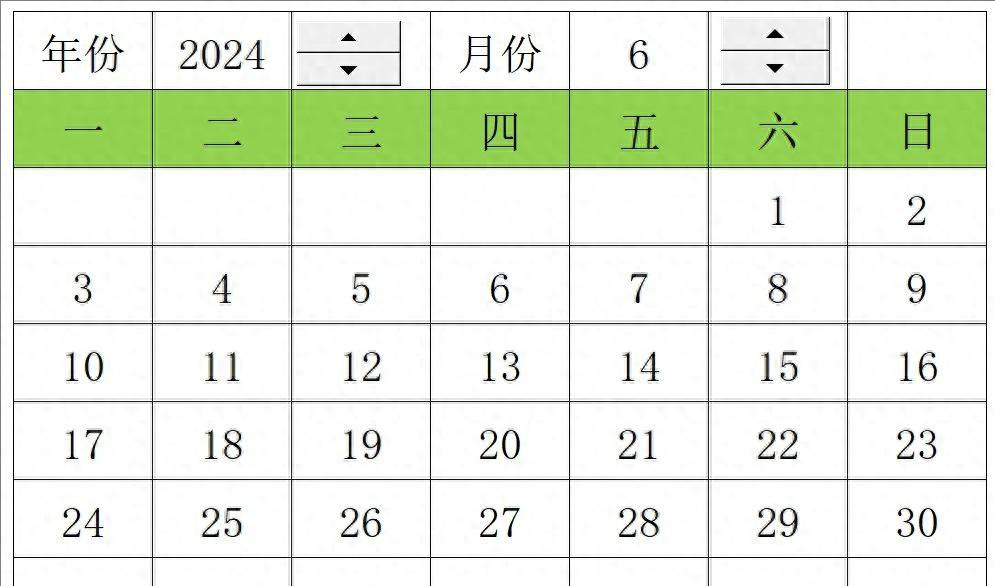

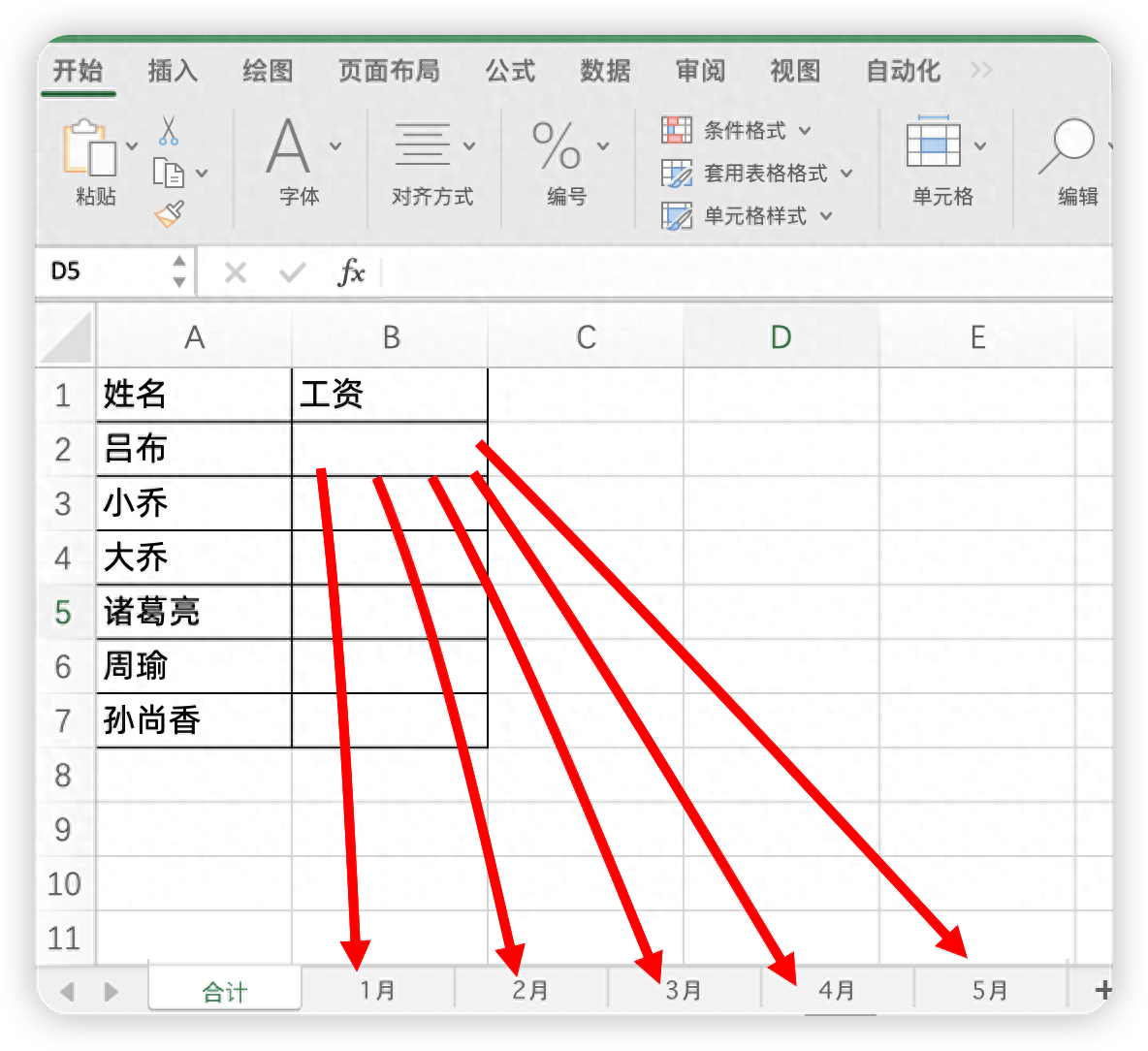
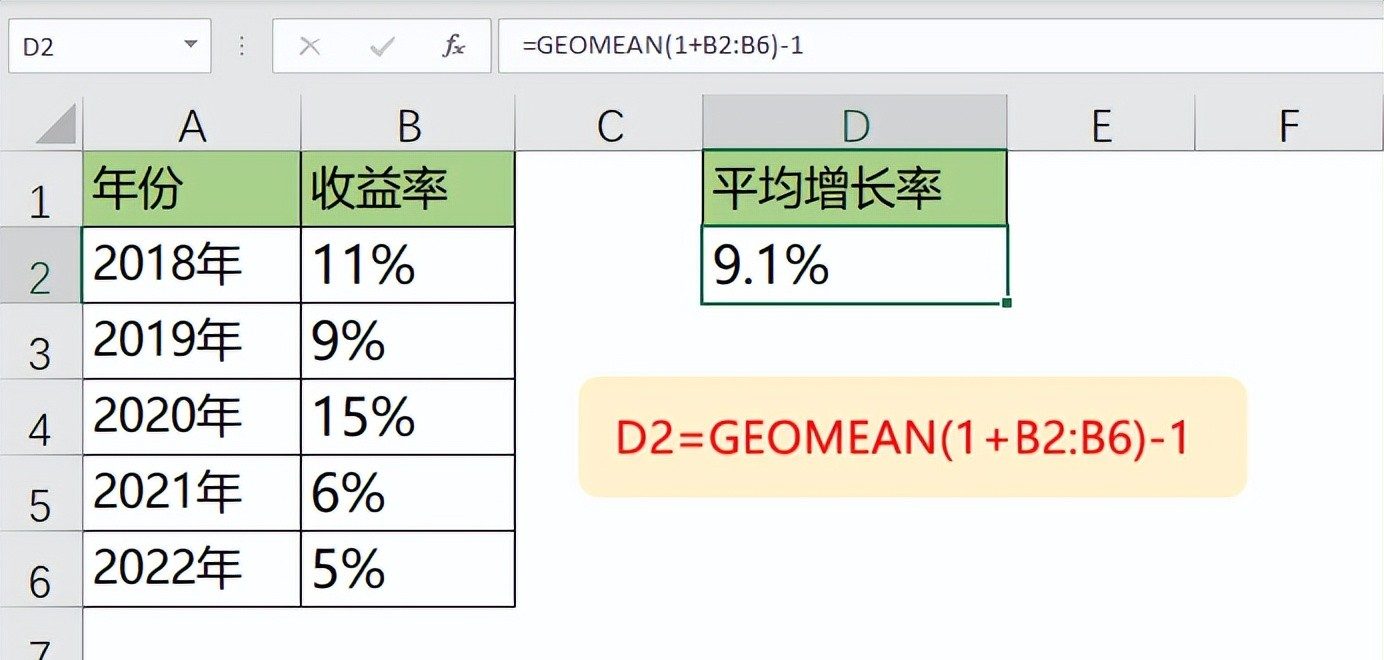

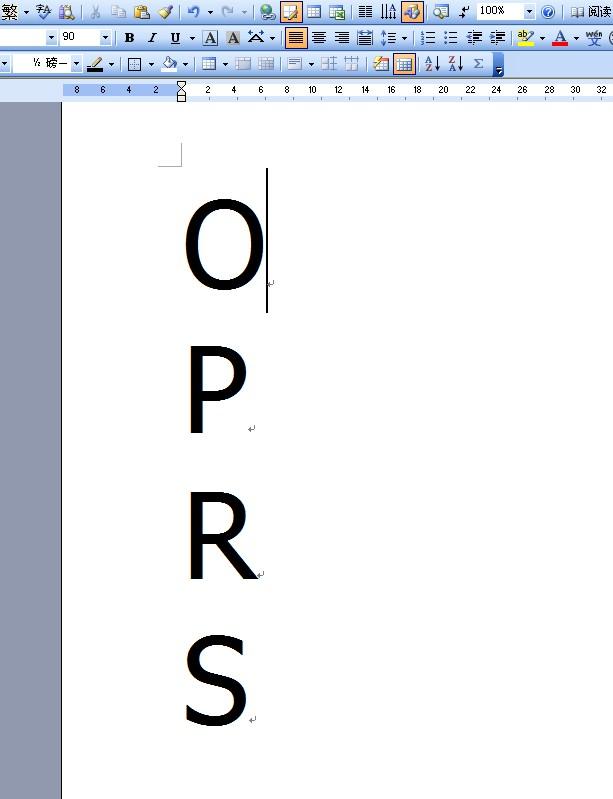
评论 (0)